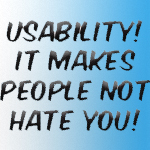Как изменить язык на вашем VDS сервере с ОС Windows?
В данной инструкции рассмотрим, как изменить язык на VDS с ОС Windows.
Эта статья прежде всего для пользователей VDS серверов с Windows Server 2008/2012/2016 evaluation edition. Она пригодится, если нужно изменить установленный по умолчанию английский язык интерфейса. К сожалению, нет возможности моментально изменить язык на любой другой необходимый, поскольку первоначально в Windows Server не предустановлены другие языковые пакеты. Давайте исправим эту ситуацию и самостоятельно поменяем язык на вашем сервере.
Для начала заходим на VDS используя Remote Desktop Connection, вводим IP-адрес сервера, после чего логин и пароль Администратора. Все данные доступа отправляются на вашу почту после активации услуги.
Потом нажимаем правой кнопкой мыши по символу «Пуск» и перейти в Панель управления (Control Panel):

После этого нажать на пункт “Add a language". Откроется следующее окно, в котором Вы должны выполнить шаги как на скриншотах:
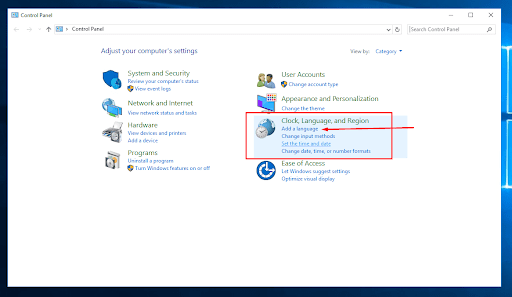
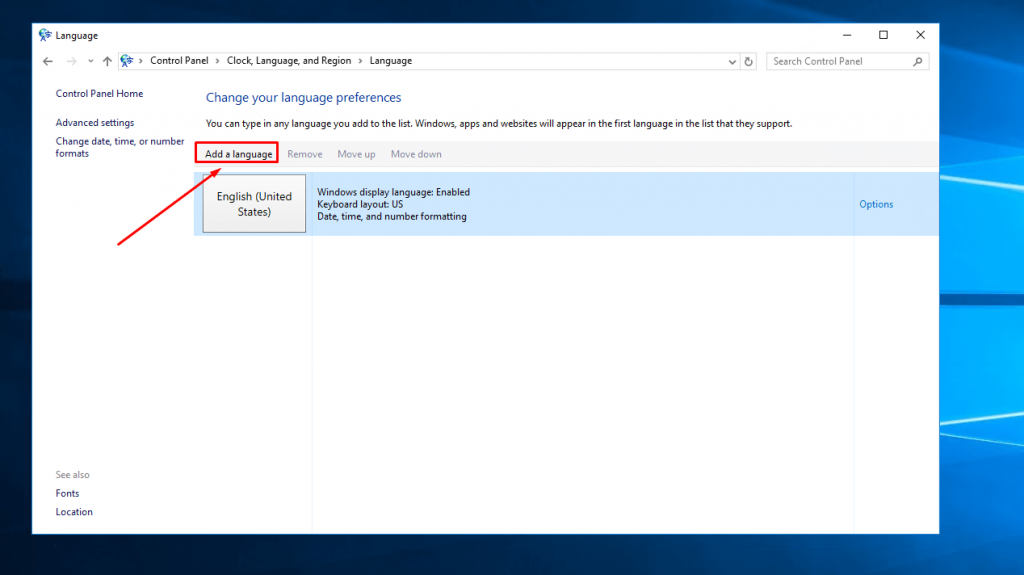
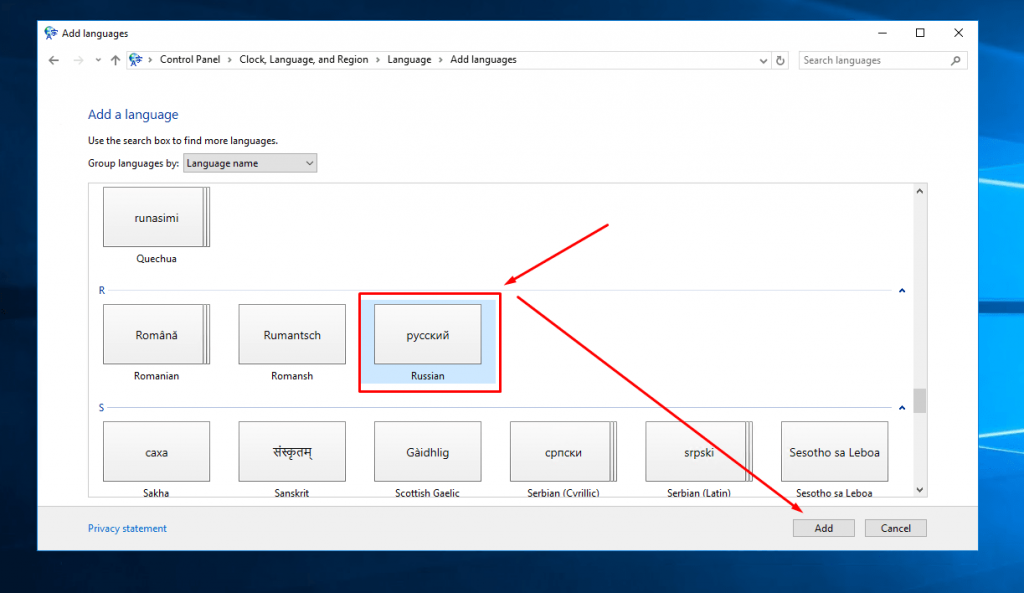
Нажав на кнопку "Add", Вы сможете заметить, что в прошлом окне появился выбранный Вами язык. Далее выполняем следующие шаги:
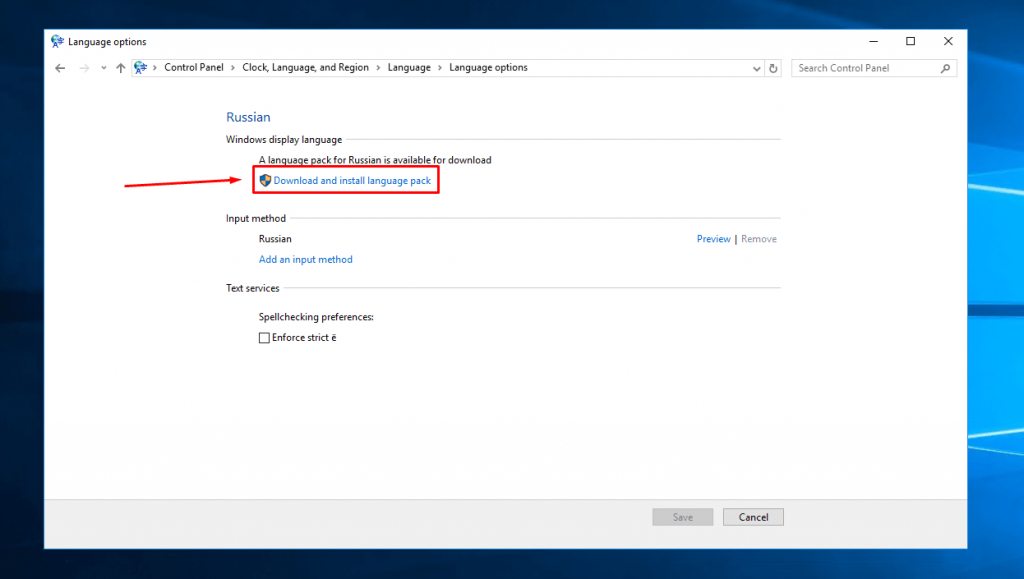
Ожидайте пока не завершится загрузка пакета языка, поскольку это может занять некоторое время (зависит от возможных системных обновлений):
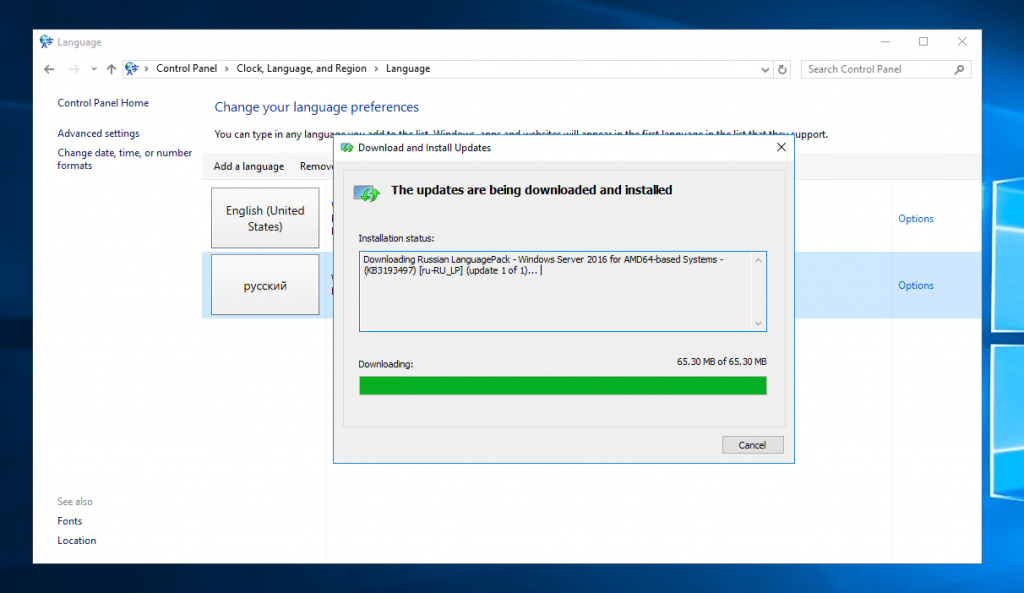
После завершения данного процесса необходимо нажать "Finish" и выполнить следующее:
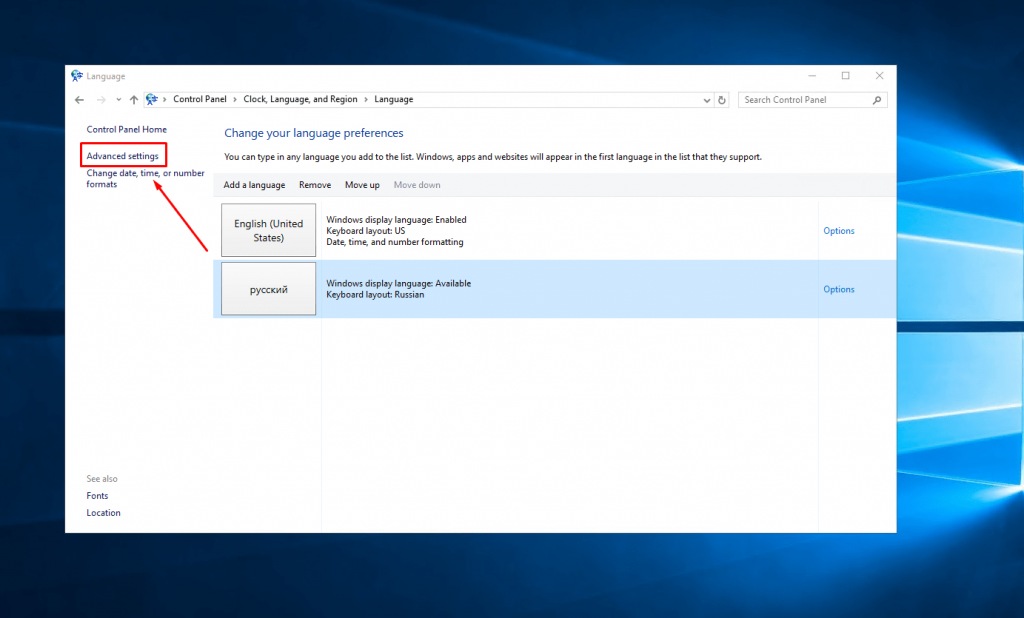
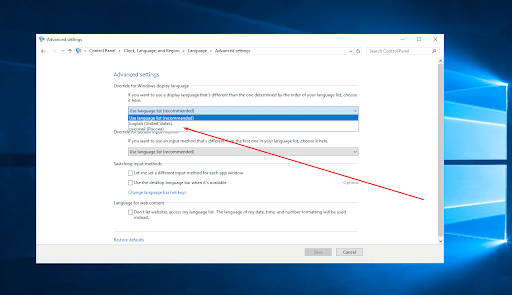
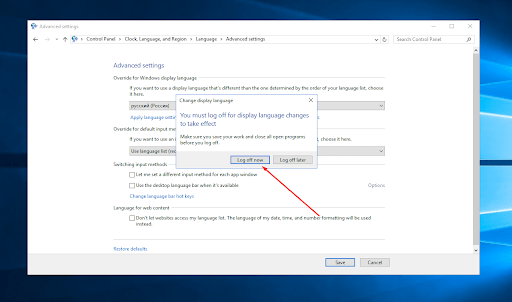
Для отображения языка перезайдите на ваш сервер. В итоге язык интерфейса сервера будет сменен на тот, что вы выбрали в настройках.
Если у вас возникли в сложности смене языка или необходима дополнительная консультация, обратитесь, пожалуйста, в техническую поддержку компании ГиперХост. Наши специалисты работают круглосуточно и помогут быстро сменить язык сервера на необходимый для вашей удобной работы.